Testbericht Filmscanner Reflecta x²-Scan
Zur photokina 2008 brachte Reflecta den x²-Scan als Nachfolger des Reflecta XScan auf den Markt; Wie sein Vorgänger arbeitet der x²-Scan anders als andere Filmscanner, mit einem CMOS-Chip als Bildsensor. Normalerweise kommt hier ein CCD-Sensor zum Einsatz. Dies bedeutet, dass ein Kleinbild-Dia oder -Negativ nicht Zeile für Zeile von dem CCD-Zeilensensor abgetastet wird, sondern auf einen Schlag komplett aufgenommen wird. Im Prinzip handelt es sich beim x²-Scan um eine Art stationäre Digitalkamera, die den eingelegten Film einfach durchleuchtet und abfotografiert.
Der Reflecta x2-Scan wurde im Dezember 2009 vom Markt genommen. Einen Nachfolger gibt es nicht.
In unserem nachfolgenden Testbericht wollen wir zeigen, ob sich die Scan-Qualtät im Vergleich zum alten xScan verbessert hat, und ob das Gerät nun mit Scannern herrkömmlicher Funktionsweise konkurrieren kann.
Ausstattung, Zubehör und Leistungsdaten des Filmscanners
Die Ausstettung des Reflecta x²-Scan ist klein aber komplett. So bekommt man mit dem Scanner jeweils einen Filmhalter für einen Kleinbild-Filmstreifen mit bis zu 6 Bildern und einen Filmhalter für bis zu 3 gerahmte Kleinbild Dias. Auf der beiliegenden CD befindet sich exakt die gleiche Software wie beim alten xScan: die Twain-Treibersoftware, das Bildbearbeitungs- und -betrachtungsprogramm ArcSoft PhotoImpression 6, der Adobe® Acrobat Reader, sowie die Bedienungsableitung. Diese wird auch als gedrucktes Büchlein mitgeliefert und kommmt in den Sprachen Deutsch, Englisch, Französisch, Italienisch, Spanisch und Holländisch. Das USB-Anschlusskabel ist fest mit dem Gerät verbunden. Ein Stromkabel bzw. Netzteil wird nicht benötigt, da der Scanner über den USB-Anschluss mit Strom versorgt wird.

Ein ungewöhnliches Zubehörteil für einen Scanner ist die mitgelieferte Bürste zur Reinigung der Glasplatte vor dem Sensor im Inneren des Gerätes. Sie besteht aus einem Plastikgriff mit einem mikrofaserartigen Material an der Spitze, das sehr weich und somit schonend zum Glas ist, und gut Staubflusen oder ähnliches aufnehmen kann.
Beim Betrieb des Scanners stellt sich diese Bürste als ein sehr praktisches, und bei diesem Gerät auch notwendiges Zubehörteil heraus. Der Sensor ist durch seine Lage direkt unter der Öffnung für die Filmhalter schlecht vor Staub geschützt, so dass man die Bürste doch des öfteren benötigt, um den Sensor zu reinigen. Dies funktioniert mit der Bürste einwandfrei und ohne das Glas zu beschädigen.
Laut Herstellerbeschreibung beträgt die Scangeschwindigkeit wie bereits beim xScan für ein Bild gerade mal eine Sekunde. Damit wäre dieser Mini-Scanner über 100 mal schneller als so mancher professionelle Filmscanner; Auch technischen Daten haben sich nicht verändert (Farbtiefe 24 Bit, Auflösung 5 Megapixel, USB 2.0 Anschluss), und sprechen eindeutig die Sprache einer Digitalkamera. Mit dem x²-Scan hat Reflecta eine integrierte Komplettlösung zur Digitalisierung von Filmmaterial mit Hilfe von Digitalkamera-Tehnik auf den Markt gebracht.


Der Preis ist der gleiche wie beim xScan und ist somit sensationell günstig für einen so schnellen Filmscanner. Aber auch beim x²-Scan gilt: die Technischen Daten des Herstellers lassen keine Profi-Bildqualität erwarten. Scannt man mit der herstellerseitig angegebenen maximalen optischen Auflösung von 1800 ppi einen realistischen Bildbereich, dann bleiben ca. 4 Megapixel übrig. Die maximale Dichte von 3,0 Dmax lässt auf einen Dichteumfang von ca. 2,5 schließen; das ist viel zu wenig um Details in Schatten und Lichtern herauszuholen. Und eine automatische Staub- und Kratzerkorrektur wie ICE oder iSRD ist natürlich technisch bedingt auch nicht möglich. Man darf also alleine schon aufgrund der Hersteller-Nominaldaten keine allzu hohen Erwartungen an die Bildqualität dieses Gerätes stellen.
Wie auch sein Vorgänger ist der Reflecta x²-Scan also kein Scanner zum professionellen Archivieren seiner Dias oder Negative, sondern vielmehr ein Gerät, um schnell und einfach Bilder in den PC zu bringen, um diese zum Beispiel am Rechner anzuschauen oder im Internet zu veröffentlichen. Ein Profi-Gerät hat Reflecta also auch aus dem x²-Scan nicht gemacht, was aber auch nicht zu erwarten war.
Installation und Inbetriebnahme
Die Installation des Reflecta x²-Scan verläuft wie bei den meisten anderen USB-Geräten. Als erstes installiert man den Twain-Treiber, indem man einfach die mitgelieferte CD in das Laufwerk einlegt und die Treiber-Installation auswählt. Ebenfalls durch einen einfachen Klick installiert man danach das mitgelieferte ArcSoft PhotoImpression 6.
Bevor man nun den Scanner per USB 2.0 an den Rechner anschließt, muss man die CD aus dem Laufwerk entfernen - sonst funktioniert die Initialisierung des Scanners nicht, und man bekommt beim Versuch zu Scannen eine Fehlermeldung. Ist die CD aus dem Laufwerk entfernt und der Scanner angeschlossen, erscheint ein Fenster mit der Meldung, dass neue Hardware gefunden wurde. Hier klickt man auf "Treiber automatisch installieren" - und genau das passiert dann sogleich.
Einen Ein- und Ausschalter gibt es beim x²-Scan nicht: Sobald er mit dem Computer verbunden ist leuchtet das in edlem Blau gehaltene Power-Lämpchen und er ist betriebsbereit; Nun kann das Scannen beginnen. Beim ersten Start der Scansoftware wird der Scanner kalibriert, deshalb muss man darauf achten, dass sich noch kein Film im Scanner befindet. Darauf wird vor dem Start der Kalibrierung aber deutlich hingewiesen.
Scannen von gerahmten Dias
Der Filmhalter für gerahmte Dias fasst bis zu drei Dias auf einmal. Diese werden seitenrichtig im aufgeklappten Halter eingelegt, wonach man den Deckel wieder zu klappt. Die neuen Filmhalter machen im Vergleich zu den alten Modellen des xScan einen wesentlich wertigeren Eindruck. An die Qualität von Nikon-Filmhaltern kommen sie zwar nicht ran, aber man hat auch nicht das Gefühl, billigstes Plastik in der Hand zu halten.

Den bestückten Halter schiebt man nun von vorne in den Scanner. Dabei ist zu beachten, dass sich der Filmhalter nur von einer Seite in den Scanner schieben lässt. Die richtige Ausrichtung ist mit Pfeilmarkierungen sowohl am Filmhalter als auch am Scanner markiert. Der Halter rastet an den richtigen Positionen ein, so dass sich das Filmmaterial an der zum Scannen richtigen Position befindet. Man kann den Filmhalter im Gegensatz zu denen des alten xScan nun in beide Richtungen bewegen. Hat man den Halter also zu weit bewegt, muss man ihn nicht mehr ganz durchschieben, und wieder neu einlegen, sondern schiebt ihn ganz einfach wieder ein Stück zurück.
Eine große Einschränkung gibt es beim Diahalter jedoch: Rähmchen mit einer Stärke von über 2 mm können nicht eingelegt werden - der Halter lässt sich dann nicht mehr schliessen. Da hat Reflecta wohl nicht über ihren eigenen Tellerrand hinausgeblickt, denn die hauseigenen CS-Rähmchen können dank ihrer geringen Dicke problemlos genutzt werden. Dieser Umstand ist beim Kauf eines x²-Scan unbedingt zu berücksichtigen.
Bei der Scansoftware hat sich nichts geändert. Diese lässt sich nur über die Twain-Schnittstelle eines entsprechenden Programms heraus starten. Neben dem mitgelieferte Arcsoft PhotoImpression kann das auch ein anderes Bildbearbeitungsprogramm wie z.B. Adobe® Photoshop® Elements sein. Halbwegs komfortabel lässt sich allerdings nur mit dem mitgelieferten PhotoImpression scannen: nur mit diesem Programm kann man festlegen, ob es sich beim eingelegten Film um ein Dia-, Farbnegativ- oder S/W-Film handelt, sowie die gewünschte Auflösung und Farbtiefe einstellen. Beim Twain-Import über Photoshop® erhält man ein Bild, das einfach nur den abfotografierten Film zeigt. Ist dieser ein Negativfilm, so haben wir auch ein negatives Bild auf dem Monitor.


Natürlich lassen sich alle Einstellungen, die man mit PhotoImpression schon vor dem Scan machen kann, auch nachträglich mit Photoshop® machen - diese Vorgehensweise ist nicht besonders komfortabel, macht aber qualitativ keinen Unterschied: PhotoImpression macht auch nichts anderes als das Foto vom Film mit einer Bildautomatik zu korrigieren und ggf. in ein Positiv umzuwandeln. Die hier möglichen Einstellungen von Auflösung (man kann wählen zwischen 1800 und 3600 ppi) und Farbtiefe (24 oder 48 Bit) führen ggf. auch nur zu einer nachträglichen Interpolation. Die Hardware arbeitet wie beim Vorgängermodell ausschließlich mit 1800ppi und 24 Bit.
Ein Dia-Scan mit PhotoImpression läuft sehr einfach ab: zunächst klickt man auf "Foto öffnen" und wählt "Von Scanner erfassen". Hier stellt man das gewünschte Bildformat ein (TIF oder JPG), wählt den Zielordner aus, setzt den Filmtyp auf Dia, und legt Auflösung und Farbtiefe fest. Dabei empfiehlt es sich, die beiden letztgenannten Einstellungen auf 1800ppi und 24Bit zu belassen, da die Daten andernfalls, wie bereits erwähnt, lediglich interpoliert würden; Eine Auswahl des Scanbereichs ist nicht möglich - es wird immer das komplette Dia abfotografiert.
Mit einem Klick auf "Erfassen" erscheint nun ein Fenster mit einem Live-Bild vom eingelegten Film. Hat man sich davon überzeugt, dass das richtige Bild eingelegt ist, klickt man auf "Snapshot" oder drückt die neu gestaltete Scan-Taste am Gerät. Diese nimmt nun fast die ganze Geräteoberseite ein, so dass sie sich sehr bequem bedienen lässt. Das gescannte Bild erscheint nun am oberen Rand des Fensters in einem stilisierten Filmstreifen. Jetzt kann man den Filmhalter weiter schieben, und einen Snapshot vom nächsten Dia machen, bis alle zu scannenden Dias durch sind. Natürlich kann man den Filmhalter zwischendrin wieder mit neuen Dias bestücken. Durch einen Klick auf Transfer werden die markierten Bilder nun im vorher festgelegten Zielordner gespeichert, der sogleich automatisch in PhotoImpression geöffnet, und dessen Inhalt als in ihrer Größe einstellbaren Miniaturansichten angezeigt wird. Zu beachten ist, dass sich maximal 12 Bilder auf einmal aufnehmen lassen, bevor man den Transfer anklickt, um die Bilder zu speichern.
Scannen von Negativstreifen
Der Filmhalter für Negativstreifen kann einen Filmstreifen mit bis zu sechs Bildern aufnehmen. Über und unter jedem Bild befindet jeweils ein Führungsstift, der in die Perforation greift, und somit den Filmstreifen an der richtigen Stelle fixiert.


Die Vorgehensweise beim Negativ-Scan unterscheidet sich nicht vom Scannen von Dias, außer dass man bei der Verwendung von PhotoImpression vor dem Scan den Filmtyp auf "Negativ" stellt. Auch der Filmstreifen-Halter ist mit Markierungen versehen, anhand derer die richtige Ausrichtung zum Einschieben im Scanner zu erkennen ist, und rastet an den richtigen Positionen zum Scannen ein.
Längere Filmstreifen als mit 6 Bildern oder gar ganze Filmrollen können mit den mitgelieferten Filmhaltern nicht gescannt werden, da diese nicht so konstruiert sind, dass man an deren Enden Filmmaterial herausstehen lassen könnte. Man kann auch keine APS-Filme in den Filmstreifenhalter einführen.
Das Einfügen von Filmstreifen in den Filmstreifenhalter ist relativ einfach, wenn die Filmstreifen plan sind. Sind diese jedoch gewellt oder gewölbt wird das Einlegen ziemlich zeitaufwändig, da der Filmstreifen beim Schließen des Filmstreifenadapters immer wieder verrutscht. Beim Einlegen von Negativstreifen sollte man unbedingt Baumwollhandschuhe tragen, da man ansonsten schnell die Filmoberfläche berührt und hässliche Fingerabdrücke hinterlässt.
Die mitgelieferte Software
Wie oben beschrieben, beschränkt sich die Softwareausstattung des Reflecta x²-Scan wie bei seinem Vorgänger auf die Twain-Treibersoftware sowie ArcSoft's PhotoImpression 6. Dabei handelt es sich um ein kleines aber feines Tool zur Verwaltung, Betrachtung und Bearbeitung digitaler Fotos. Auf unkomplizierte Weise lassen sich Diashows mit oder ohne musikalischer Untermalung erstellen, Bilder drehen, sortieren, drucken, als Email versenden, im Stapelverarbeitungsmodus umbenennen und konvertieren, den Bildern Rahmen und Cliparts zufügen und einfache Bildbearbeitungen vornehmen.
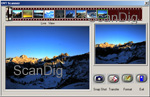
Die dafür vorgesehenen Bildbearbeitungsfunktionen sind in verschiedene Gruppen eingeteilt. Unter "Anpassen" findet man Tools wie z.B. das Einstellen von Helligkeit, Kontrast und Schärfe, Farbkorrekturen, die automatische oder manuelle Korrektur von roten Augen und das Beschneiden und stufenlose Drehen von Bildern.
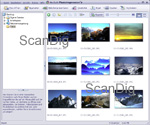
Die Werkzeuggruppe "Retuschieren" umfasst die Tools Reparaturpinsel, Klonstempel, Erhellen/Verdunkeln, Verwischen, Schärfen und Weichzeichnen, die alle in Pinselgröße und Intensität einstellbar sind. Desweiteren gibt es hier einen Malpinsel, eine Funktion zum Zeichnen von Linien sowie einen Radiergummi. Unter der Gruppe "Zwischenablage" finden Sie Auswahlwerkzeuge, mit denen Sie Teile des Bildes markieren, in die Zwischanablage kopieren, und von dort aus wieder in ein beliebiges Bild einfügen können.
ArcSoft PhotoImpression 6 ist einfach zu bedienen und es macht geradzu Spaß, mit dieser Software seine Fotos aufzupeppen. Man kann es in Sachen Funktionsumfang natürlich nicht mit Adobe® Photoshop® Elements vergleichen, aber schließlich würde diese Software alleine schon fast soviel kosten wie der Reflecta x²-Scan mit PhotoImpression.
Bildqualität
Nun kommen wir zu dem Punkt unseres Tests, der uns wohl alle am meisten interessiert: Hat sich die nicht wirklich überzeugende Bildqualität des Vorgängers beim x²-Scan verbessert?
Natürlich kann man auch beim x²-Scan nicht erwarten, dass er als Scanner, der nach dem Prinzip einer einfachen Digitalkamera arbeitet, das heißt, der die Vorlage einfach abfotografiert, so gute Ergebnisse liefert, wie ein echter Scanner, der den Film Zeile für Zeile abtastet. Auch der Preis alleine spricht schon dagegen.
Der Reflecta x²-Scan verhält sich wie eine Webcam. Man sieht auf dem Monitor ein Live-Bild der eingebauten Kamera, und kann davon auf Knopfdruck ein Standbild anfertigen. Und die Qualität dieses Standbildes ist im Auslieferungszustand leider noch weniger überzeugend als beim Vorgänger. Zwar bringt der x²-Scan jetzt relativ viel Zeichnung in dunkle Bildpartien, dafür reißen helle Bildpartien viel zu früh aus. Schon nur halbwegs helle Stellen weisen keinerlei Zeichnung mehr auf.
Dieser Umstand lässt sich mit einem kleinen Trick allerdings beheben, so dass man Scans mit einer ausgewogenen Helligkeit erhält. Dazu muss die Datei "OVTParam.set" im PhotoImression Programmordner (standardmäßig der Ordner "C:\Programme\ArcSoft\PhotoImpression 6") verändert werden. Schließen Sie dazu zunächst PhotoImpression und machen Sie bitte eine Sicherungkopie dieser Datei, so dass Sie das Original jederzeit problemlos wiederherstellen können, falls etwas schief geht. Dann öffnen Sie die Original-Datei "OVTParam.set" mit einem Texteditor. Im Absatz [Slide] ändern Sie dann den Wert hinter Para3= von 0x10:0x08 in 0x10:0x05 um. Sie ersetzen also lediglich die 8 an der letzten Stelle dieser Zeile durch eine 5. Nun speichern Sie diese Datei ab (und überschreiben damit das Original).
Wenn Sie das nächste mal über PhotoImpression mit dem x²-Scan scannen, werden Sie sehen, dass das Bild nun eine korrekte Helligkeit aufweist. Dieser Trick funktioniert ausschließlich für Scans über PhotoImpression. Bei anderen Programmen funktionert diese Vorgehensweise nicht. Bitte beachten Sie, dass Sie mit dieser Aktion lediglich die Helligkeit anpassen - der Kontrastumfang wird dadurch nicht verändert.
Dieser hat sich im Vergleich zum Vorgängermodell leider nicht gesteigert und ist somit weiterhin sehr gering. In dunkleren Bildpartien, die hochwertige Filmscanner noch ohne Probleme durchzeichen, ist auch nach Anwendung unseres kleinen Tricks keinerlei Zeichnung mehr zu erkennen, und auch helle Bildpartien reissen schnell aus.



Um sich einen Eindruck von der Bildqualität machen zu können, haben wir hier drei Bildbeispiele angefügt. Das erste zeigt einen Scan mit dem x²-Scan bei Werkseinstellung. Für das zweite Bild haben wir über die Veränderung der "OVTParam.set"-Datei die Helligkeit angepasst. Im letzten Bild sehen Sie einen Vergleichsscan desselben Dias mit einem Nikon CoolScan 5000 ED (Topmodell unter den Filmscannern, den wir auch im Rahmen unseres Scan-Service verwenden) - ohne irgendwelche Korrekturen in der Scansoftware vorzunehmen, was beim x²-Scan sowieso nicht möglich wäre. So können Sie sehen, wie das Bild eigentlich aussehen sollte. Klicken Sie auf die Thumbnails, um eine vergrößerte Darstellung der Bilder zu erhalten.

Bei einem Auflösungstest mit dem USAF-Testchart kann man mit gutem Willen gerade noch die horizontalen Linien des Elements 4.6 und die vertikalen Linien des Elements 4.4 unterscheiden. Daraus ergibt sich eine mittlere Auflösung von nur ca. 1300ppi. Das sind 72% der Nominalauflösung. Das Auflösungsvermögen des x²-Scan hat sich verglichen mit seinem Vorgänger, der eine effektive Auflösung von 1500ppi erreicht, also noch ein wenig verschlechtert. Um auszuschließen, dass wir ein defektes Modell für den Test verwendet haben, haben wir den Test mit zwei weiteren Geräten wiederholt und kamen auf das selbe Ergebnis. Es wäre schön gewesen, wenn das Gerät wenigstens die Auflösung seines Vorgängers von 1500ppi erreicht hätte. Dass ein Nachfolgemodell in diesem Punkt schlechter ist als das alte ist sehr ungewöhnlich und in meinen Augen auch unverständlich.
Macht man mit dem Reflecta x²-Scan einen Scan mit der höchsten Auflösung 1800ppi, so erhält man also effektiv ein Bild mit einer Auflösung von nur 1300ppi. Beim Kleinbildformat (36x24 mm) bedeutet dies, dass so ein Scan lediglich 2,3 Megapixel an Bildinformationen beinhaltet; Gute Filmscanner erreichen 10-20 Megapixel beim Kleinbildformat.
Das Fehlen einer Staub- und Kratzerkorrektur ist systembedingt und wirkt sich auf die Bildqualität natürlich ebenfalls negativ aus: auch bei sorgfältig gereinigten Vorlagen sind auf dem Bild viele störende Staubkörner und Fussel zu sehen. Und wer möchte bei einem Scanner, mit dem man ja besonders schnell und einfach arbeiten können soll, noch vor jedem Scan ausgiebig seine Filme reinigen?
Wie man sieht ist der Reflecta x²-Scan also nicht dazu geeignet, sein wertvolles Bildmaterial zu archivieren oder Scans für hochwertige Fotoprints zu erstellen. Sein Anwendungsgebiet ist und bleibt ganz klar die Digitalisierung von Filmmaterial zur schnellen Übertragung per Email, um z.B. seinen Freunden Schappschüsse vom letzten Urlaub zu schicken, oder um sein Filmmaterial zur Bildauswahl in den Computer zu bringen, und später die ausgewählten Fotos vergrößern oder richtig scannen zu lassen.
Scangeschwindigkeit
Die Scangschwindigkeit müsste systembedingt ungleich höher als bei konventionellen Scannern sein. Und die Erstellung eines Schnappschusses dauert tatsächlich wie von Reflecta angegeben nur ca. 1 Sekunde. Die Erstellung einer fertigen Bilddatei jedoch, die nach dem Klick auf "Transfer" im Scanfenster stattfindet, dauert, abhängig von der Rechnerleistung sowie der eingestellten Auflösung und Farbtiefe, dann aber nochmal ca. eine halbe Minute. Das schafft auch ein normaler Filmscanner bei dieser Auflösung. Auch hier gibt es also keine Verbesserung im Vergleich zum Vorgänger - die Verarbeitungszeiten sind exakt gleich geblieben.
| Scannen einzelner Bilder |
Dauer |
| Snapshot |
0:01 min |
| Transfer 1800ppi 24Bit |
0:21 min |
| Transfer 1800ppi 48Bit |
0:26 min |
| Transfer 3600ppi 24Bit |
0:24 min |
| Transfer 3600ppi 48Bit |
0:39 min |
Es besteht kein Unterschied in der Scangeschwindigkeit bei der Verarbeitung von Dias und Negativen.
Die obigen Scanzeiten haben wir an einem Rechner mit 3 GHz Pentium Prozessor und 2 GB Arbeitsspeicher gewonnen. Angeschlossen war der Scanner über einen USB 2.0 Anschluss. Die Übertragungszeiten vergrößern sich erheblich, wenn man anstatt eiens USB 2.0 Anschlusses einen viel langsameren USB 1.x Anschluss verwendet.
Zusammenfassung, Fazit
Der x²-Scan von Reflecta unterscheidet sich nur unwesentlich von seinem Vorgänger x-Scan. Lediglich das Design des Gerätes und der Filmhalter haben sich leicht geändert. Die Bildqualität lässt sehr zu wünschen übrig. Der Kontrastumfang ist einfach zu gering, und die erzielbare effektive Auflösung von 1000 dpi produziert gerade mal Bilddateien mit ca. 2 Megapixel; das erreichen heute schon einfachste Handy-Digitalkameras.
Der X2-Scan ist ein sehr preisgünstiges Gerät zum schnellen und unkomplizierten Digitalisieren von Filmmaterial für einfache Anwendungen. Wer schnell ein paar Dias oder Negative scannen möchte, um diese Freunden zu vrschicken oder in ein Webalbum zu stellen, kommt mit dem Gerät ganz gut zurecht. Für die einmalige und dauerhafte Archivierung seines Fotobestandes ist das Gerät nicht geeignet. Scannt man seine ganze Fotosammlung mit dem x2-Scan sollte man seine Originale nicht entsorgen, da man sie eines Tages vielleicht noch einmal richtig scannen möchte.
Filmscanner-Kauf
Besuchen Sie doch mal unseren Filmscanner-Shop, der einzige Shop im Internet, der sich auf Film-Scanner und Zubehör spezialisiert hat. Wir besorgen Ihnen jeden Filmscanner zu einem äußerst attraktiven Preis und versorgen Sie auch nach dem Kauf mit Zubehörteilen wie Filmhalter oder optionalen Adaptern.
Zurück zum Inhaltsverzeichnis Filmscanner-Testberichte
|